压缩或解压文件、文件夹是用户经常用到的操作。在Mac上执行这些操作也很方便,可以用mac内置程序或归档软件完成。
不过,mac内置程序只能完成最基本的压缩/解压缩操作,而一款称手的归档软件能够支持多种压缩或解压格式,速度快安全性高,甚至可以部分解压,一站式满足用户的压缩/解压需求。是电脑必备的基础应用。
用Unarchiver One解压文件
安全检测
我们有时会从来源不明的网站下载资源,这里面可能携带恶意程序。据统计有18%的病毒是在解压缩文件中找到的,在解压前最好先对压缩包进行病毒检测。
– 将压缩包拖动至主界面,或点击主界面加号打开压缩包
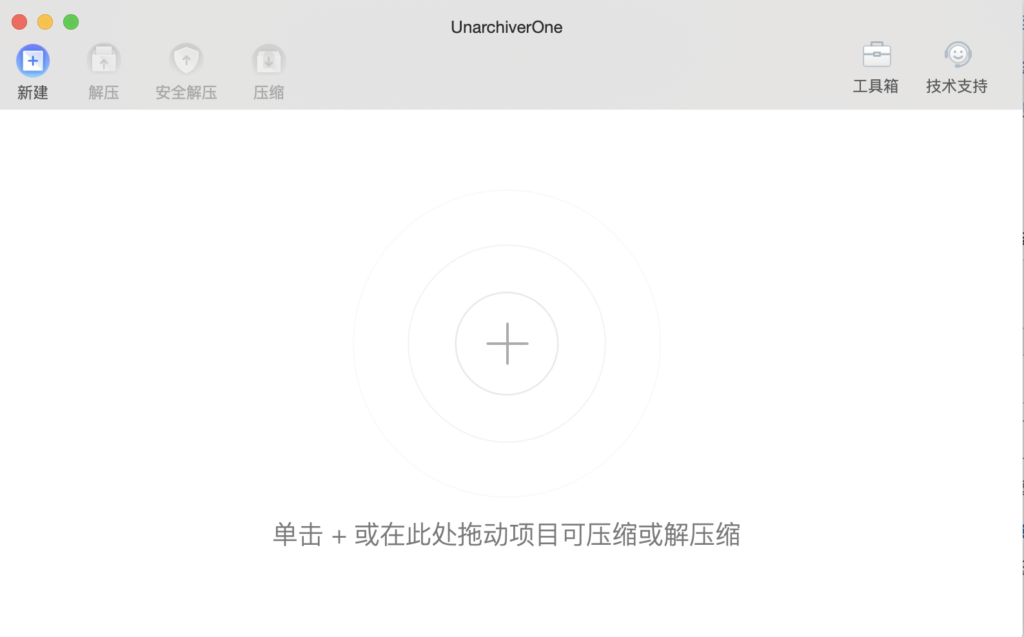
– 点击安全解压
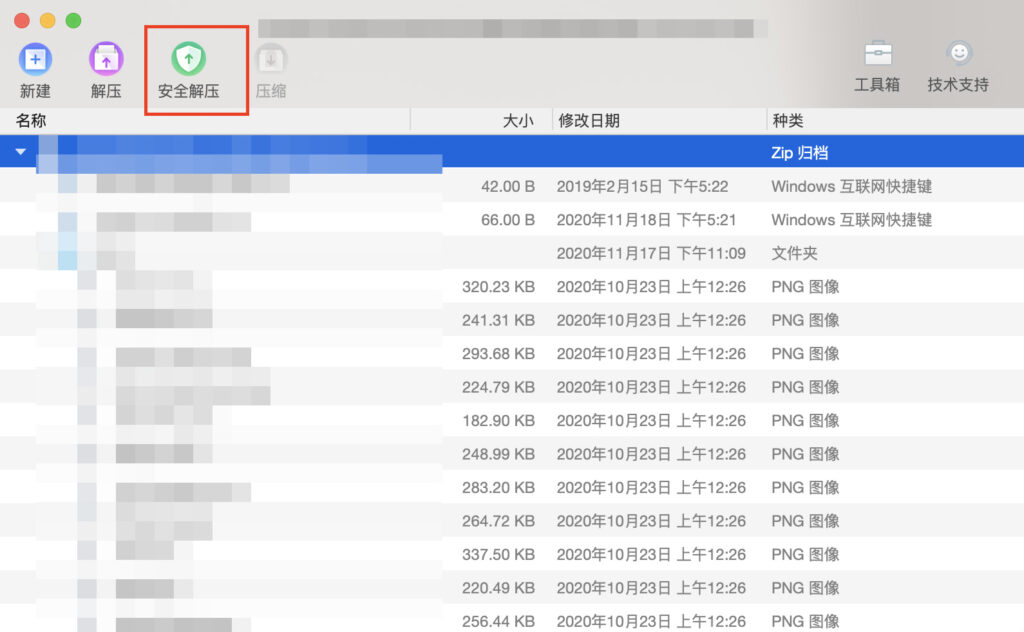
– 等待扫描完成,弹出病毒提示界面
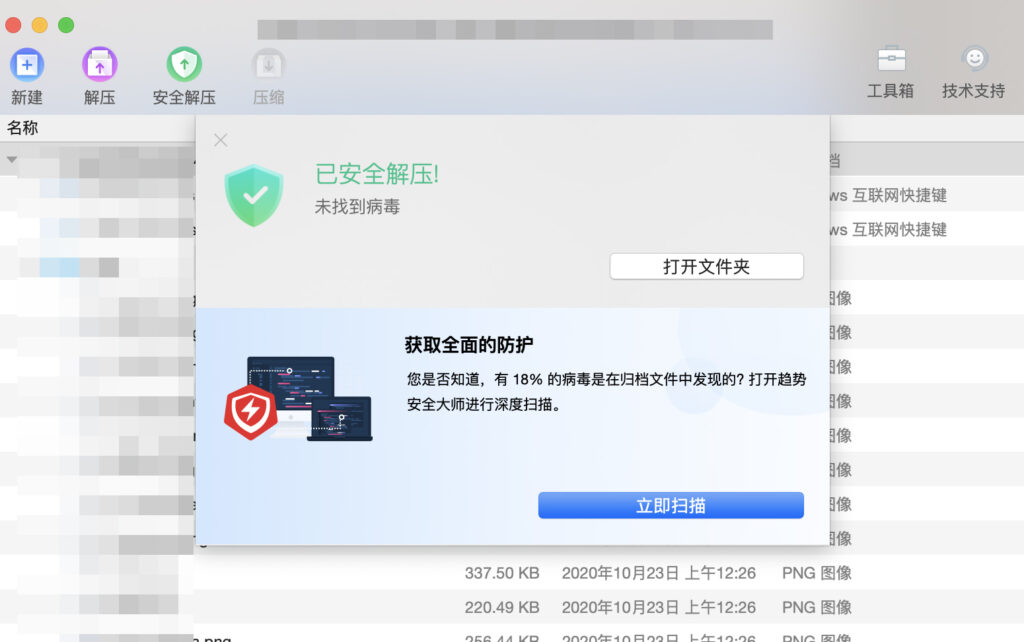
预览文件
一个压缩包里不一定所有文件都有用,你可以用Unarchiver One预览、筛选你需要的文件。是2GB以上的视频也可以预览,只是加载会慢一些。
– 把光标放置在要预览的文件上,点击眼睛按钮即可预览
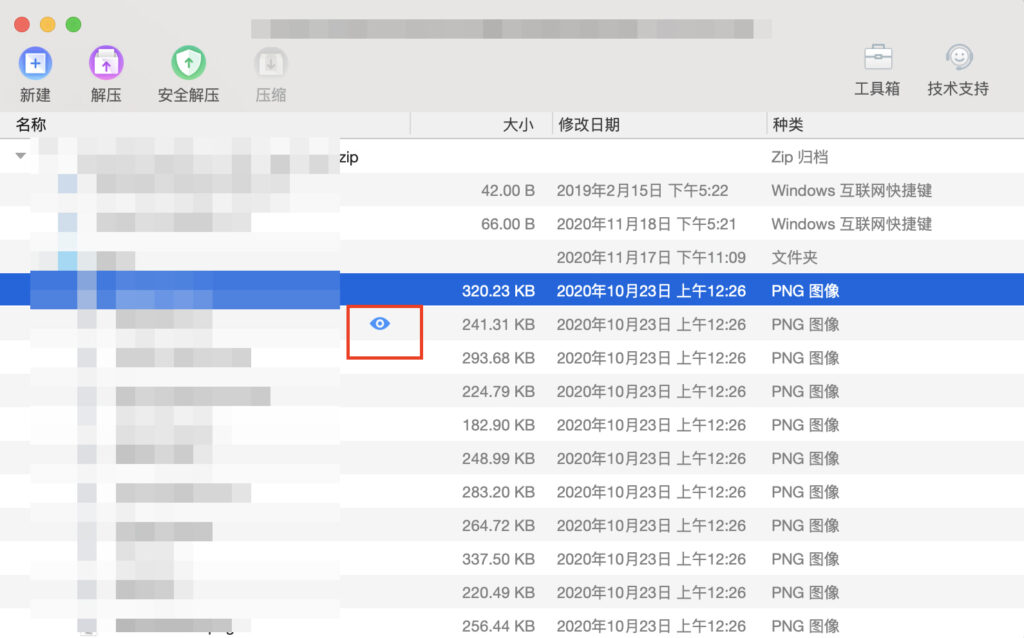
部分解压
将上一步筛选出来的有用文件部分解压,无需解压整个压缩包,省时省力恒空间。
– 将压缩包拖动至主界面,或点击主界面加号打开压缩包,选中需要解压的文件或文件夹,点击顶部“解压”按钮。注意不要双击打开压缩包,否则将会全部解压。
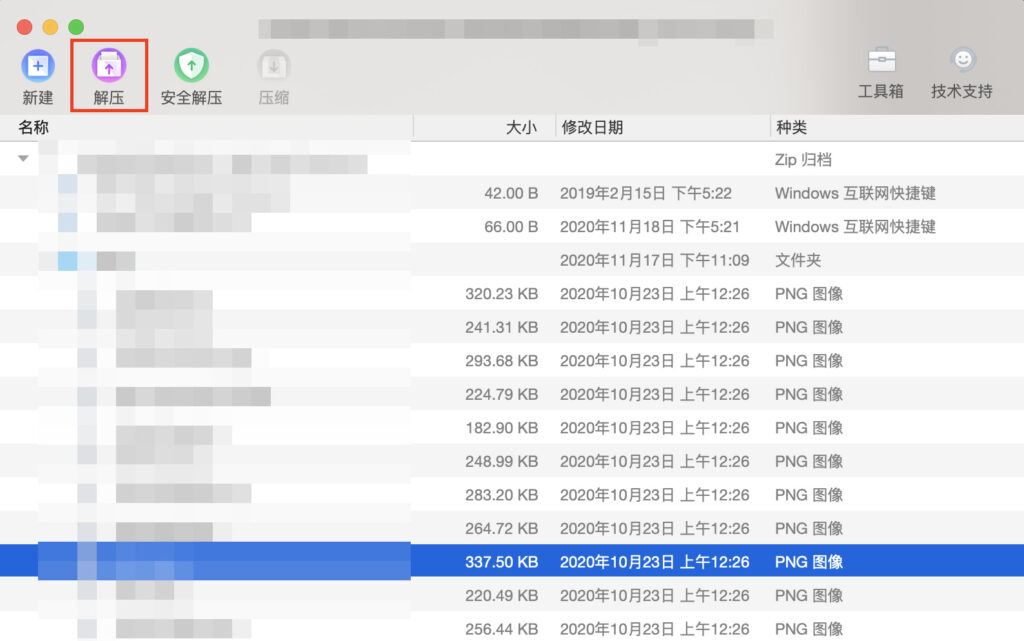
自定义解压位置
很多解压软件会默认把解压后的文件放到原压缩包路径,全能解压支持用户自定义解压文件的路径。点击解压后,展开菜单栏中间的路径选项,选择解压缩路径即可
– 点击解压后,展开菜单栏中间的路径选项,选择解压缩路径,点击解压完成
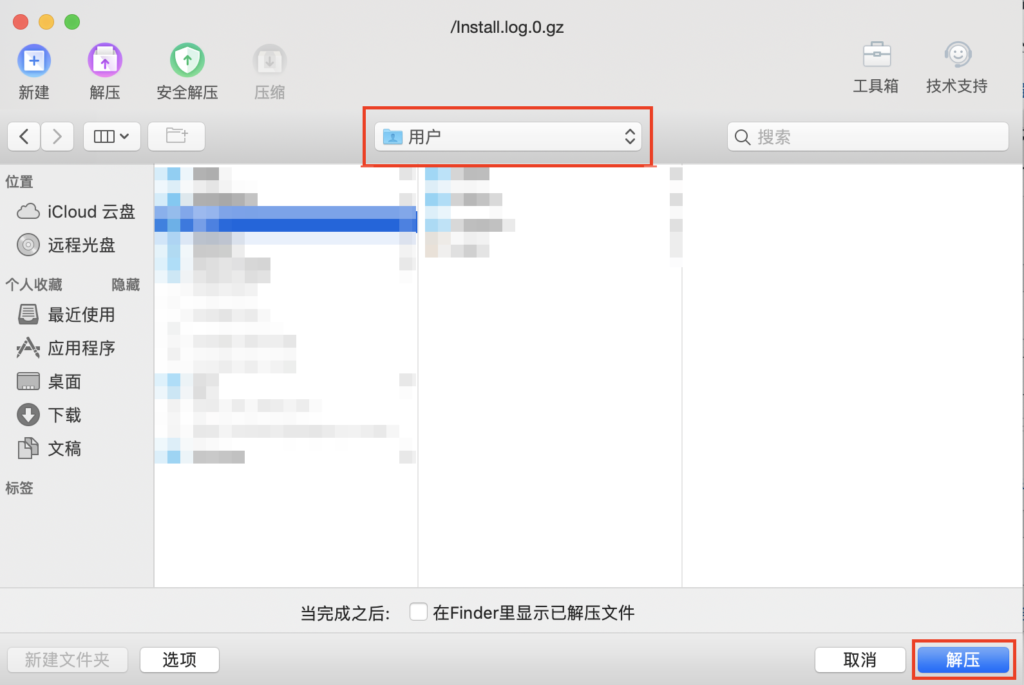
用Unarchiver One压缩文件
- 打开主界面,点击中间加号选择文件,点击确认


- 点击上方“压缩”,点击文件位置旁边展开按钮,自定义压缩位置,点击压缩即可完成。
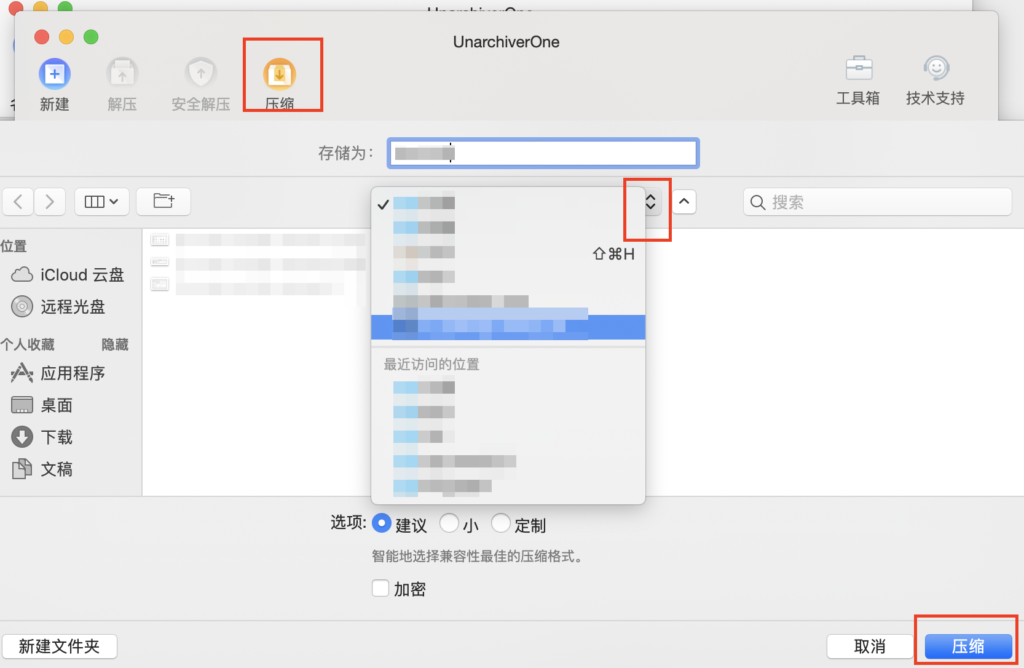
- 选择“定制”,自定义压缩文件大小、格式、压缩速度;勾选“加密”给文件设置密码。

拿到压缩包后,先进行病毒检测,再筛选有用文件,部分解压,一步归档,所有归档需求一站解决。压缩文件也支持加密及多种自定义选项。全能解压是你得力的归档助手,苹果商店搜索“全能解压”即可免费下载体验!
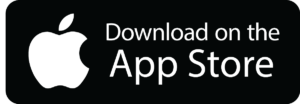
mac内置工具压缩/解压文件或文件夹
- 压缩文件或文件夹:按住 Control 键点击需要压缩的文件。或者右键点击文件,在快捷键菜单中点击“压缩”。
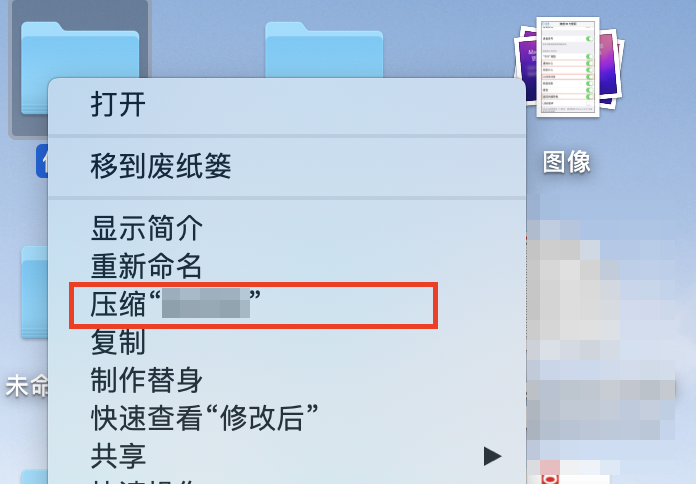
- 如果无法进行压缩,一般是文件权限设置的问题。右键点击文件,点击“显示简介”,展开最下方的“共享与权限”

- 如果不是以管理员身份登录mac,需点击下方锁形图标,输入管理员名称和密码解锁。
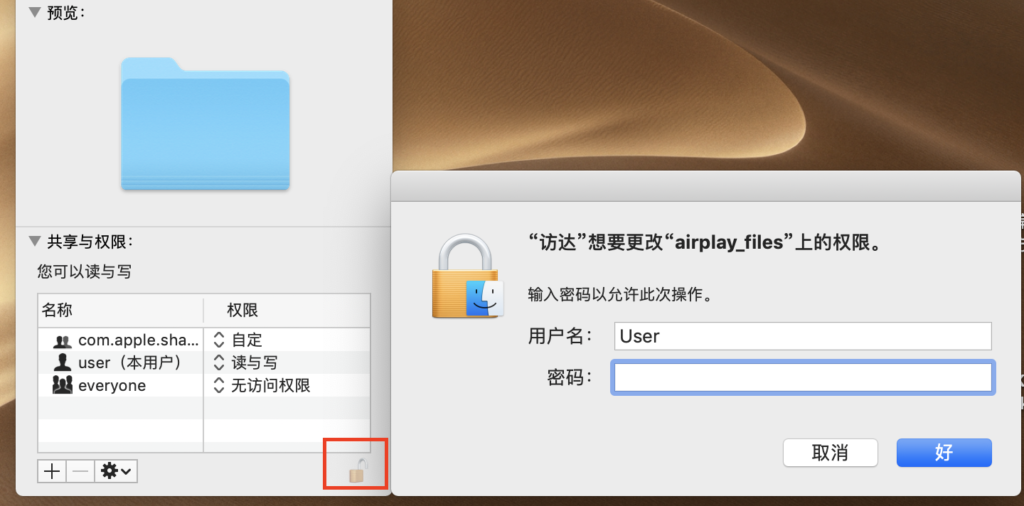
- 将“本用户”的权限改为“读与写”或“只读”。
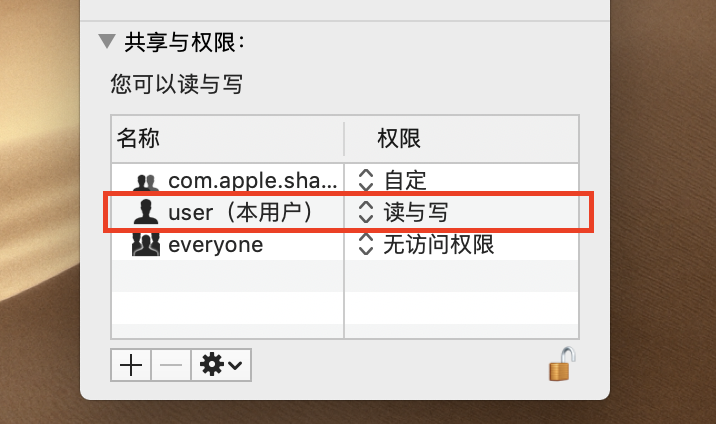
- 解压文件或文件夹只需双击.zip 文件即可。






